Você não tem mais permissão para acessar este bloco de anotações - OneNote
Apesar de seus melhores esforços para manter as notas sincronizadas em dois dispositivos diferentes, você pode receber um erro de sincronização no OneNote . A mensagem diz –
You no longer have permission to access this notebook. We’ll sync again if permissions are restored. (Error Code: 0xE0001460 bdf5g)
Pode ser bastante frustrante, especialmente quando você planeja migrar todo o seu trabalho em um dispositivo diferente. O código de erro que acompanha pode ser 0xE0001460, 0xE000004A, etc. Vamos ver como corrigir esse erro do OneNote no PC ou iPad.
Você não tem mais permissão para acessar este bloco de anotações – OneNote
O Microsoft OneNote(Microsoft OneNote) é uma excelente solução multiplataforma para fazer anotações e organizar seu material de pesquisa de várias fontes. Mas devido à sua capacidade de ser executado em várias plataformas, ele pode ter problemas e gerar erros. Tente estas soluções alternativas para corrigir o problema.
- Desative a sincronização automática de anexos de notas no OneNote .
- Faça backup de notebooks(Backup Notebooks) e reinstale o aplicativo.
- Copiando páginas para uma nova seção
- Esvaziar a lixeira do OneNote
- Mude para uma versão atualizada do aplicativo.
1] Habilite(Enable) a sincronização automática de anexos de notas no OneNote
Quando estiver no aplicativo OneNote, clique no ícone Menu para selecionar Configurações(Settings) .
Escolha Opções(Options) .
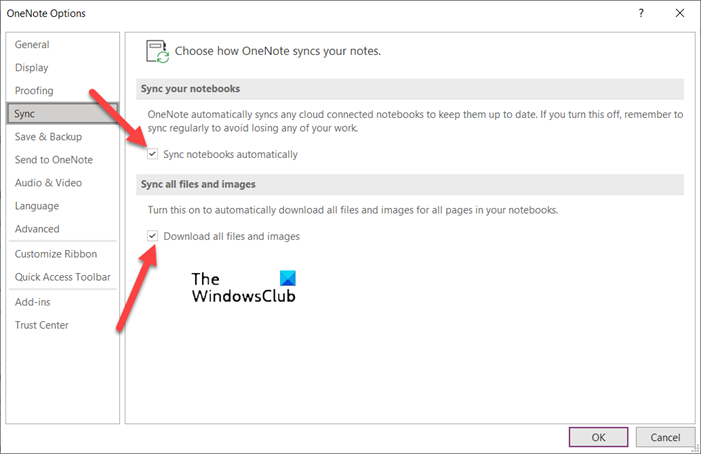
Em seguida, na janela Opções(Options) , ative a opção Sincronizar notebooks automaticamente(Sync notebooks automatically) .
Da mesma forma, role para baixo até a opção abaixo e ative a opção Baixar todos os arquivos e imagens(Download all files and images) .
Isso deve corrigir o problema permanentemente.
2] Faça backup de notebooks(Backup Notebooks) e reinstale o aplicativo
Inicie o aplicativo OneNote e clique no menu Arquivo .(File)
Selecione Opções(Options ) no painel de navegação esquerdo, clique em Opções(Options) e mude para a seção Salvar e fazer backup(Save & Backup) .
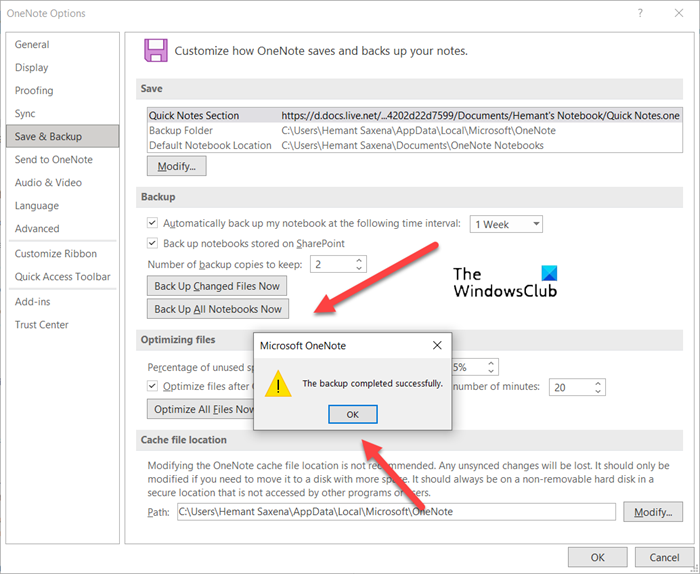
Em seguida, na seção Backup , clique no botão (Backup )Fazer backup de todos os notebooks agora(Backup All Notebooks Now) . Imediatamente você deverá ver uma notificação, solicitando que o backup seja concluído com sucesso.
3] Copiando páginas para uma nova seção
Comece(Start) criando uma nova seção. Copie(Copy) (não mova) todas as páginas da seção antiga para a nova seção que você acabou de criar.
Press Shift+F9 para sincronizar manualmente o notebook. Uma barra de progresso deve aparecer na tela do seu computador. Permita que o processo seja concluído.
Relacionado(Related) : Corrigir o erro 0xE0000007 do OneNote, encontramos um problema ao sincronizar seu notebook(OneNote Error 0xE0000007, We ran into a problem syncing your notebook) .
4] Esvaziar a Lixeira do OneNote
Se você estiver enfrentando esse problema com apenas uma seção do Notebook , é provável que o problema seja causado por uma seção corrompida localizada na Lixeira do Notebook(Notebook Recycle Bin) . Portanto, se você não quiser mais essa seção, poderá excluí-la da Lixeira(Recycle Bin) para interromper o erro.
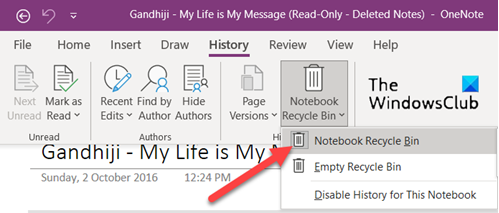
No bloco de anotações do OneNote, clique na guia Histórico(History) e escolha a opção Lixeira do Notebook(Notebook Recycle Bin) .
Em seguida, clique com o botão direito do mouse na seção (ou página) e selecione a opção Mover ou copiar(Move or copy) .
Depois de mover o conteúdo para o local desejado, o novo bloco de anotações será sincronizado. Exclua a seção original do bloco de anotações afetado e da lixeira do OneNote(OneNote Recycle bin) .
5] Mude(Switch) para uma versão atualizada do aplicativo
Quando todas as soluções mencionadas acima não funcionarem, verifique se há alguma versão atualizada do aplicativo disponível. Para isso, clique no menu Arquivo(File) e selecione Contas(Accounts) no painel de navegação esquerdo.
Em seguida, mude para o lado direito e selecione ' Opções de atualização(Update Options) '.
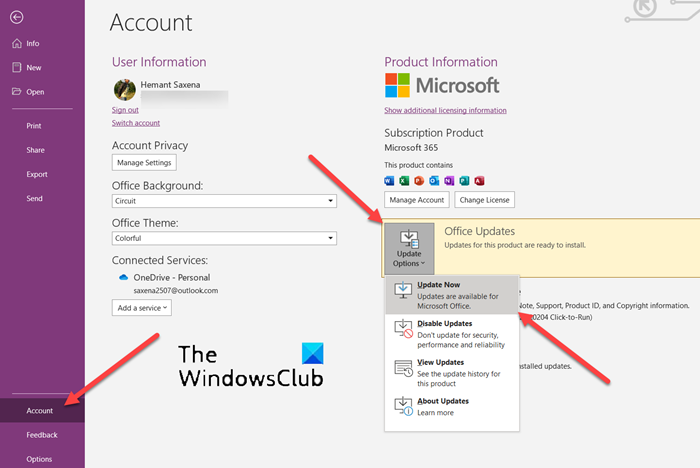
Quando visto, pressione o botão Atualizar agora(Update Now) .
Se uma atualização estiver disponível, ela será baixada automaticamente e deve corrigir seu problema.
Por que o OneNote demora uma eternidade para sincronizar?
Não há explicação perfeita para este problema. É provável que você esteja enfrentando problemas de conectividade do servidor. Tente aguardar alguns minutos e, em seguida, sincronize os notebooks manualmente . Pressione SHIFT+F9 ou clique no botão Sync Now na caixa de diálogo Notebook Sync Status .
Como faço para restaurar permissões no OneNote ?
- Você precisa acessar esta página da Web do OneNote.com(this OneNote.com web page) para corrigir seu bloco de anotações.
- Selecione Corrigir Permissões.
- Quando você vir Permissões corrigidas(Fixed) , o acesso deles será restaurado.
Hope it helps!
Related posts
Como adicionar cores para secções em OneNote
Como habilitar Dark Mode em OneNote or Outlook
Como criar um Grid Line and Rule Line em OneNote
Como sincronizar Samsung Notes com Microsoft OneNote?
Como usar OneNote efetivamente em Windows 10
Tutoriais Básicos OneNote para iniciantes para começar
Como alterar Name, Color, Location do seu OneNote notebook
Como Zoom e Zoom em OneNote em Windows 10
Como rodar e recortar uma imagem no OneNote
Como alterar View em OneNote em Windows 10
Troubleshoot OneNote problemas, erros e problemas em Windows 11/10
Como criar links em OneNote
OneNote não está sincronizando? 9 maneiras de se conectar
Fix Content Ainda não disponível Erro em OneNote
Como usar o Notebook Recycle Bin em OneNote
Como tirar e inserir capturas de tela usando o OneNote
Como incorporar Pinterest Pins em Word or OneNote
Use OneNote Web Clipper Chrome extension para tomar notas enquanto navega
Como mesclar uma seção para outra no OneNote
Download Estes ebooks gratuitos para OneNote de Microsoft
